こんにちは!つなぐホームページのwebデザイナー神原キサコです。
「企業理念が伝わる」ホームページを制作をしています。
神原キサコの制作カフェでは、ホームページの活用方法の具体的な方法や成功事例を紹介しています。
たくさんの方に読んでいただけるよう、分かりやすい表現を心がけています。
ぜひコーヒー片手にリラックスして読んでみて下さいね!
いつもつなぐホームページをご利用いただき、誠にありがとうございます。
つなぐホームページのWEBデザイナー、神原キサコです。
今週もよろしくお願いします!
さて、本日は前々から少しずつご紹介しているデザインツール「Canva」について、改めて詳しくお話ししたいと思います。
Canvaは、初心者からプロまで幅広く使える便利なツールとして有名ですが、今回はそのメリットから弱点まで、しっかりとまとめてみました。
デザインツール「Canva」のご紹介
今日は、多くの企業や個人クリエイターに愛用されているデザインツール「Canva(キャンバ)」についてご紹介!
「初心者でも簡単にデザインできる」という特徴を持つ Canva は、使いこなすことでご商売に変革をもたらす可能性を秘めていますよ。
■ Canva とは?
Canva は、誰でも簡単に画像や動画の作成・編集ができるオンラインデザインツールです。
ブラウザだけでなく、スマホやタブレットのアプリでも利用できるため、職場でも外出先でも、いつでもどこでもデザインを続けられるのが大きな魅力😸
Canva の最大の特徴は、以下の 2 点です。
- テンプレートの豊富さ
なんと 61 万点以上のテンプレートが用意されています。
プロのデザイナーが作成したものばかりで、文字や写真を差し替えるだけで、簡単に洗練されたデザインが完成します。
名刺やチラシから、プレゼンテーション資料、SNS 投稿用の画像まで、あらゆる「困った!」に対応しています。 - 素材の豊富さ
写真やイラスト、動画、アニメーションなど、1 億点以上の素材が揃っています。
素材を組み合わせることで、独自性あふれるデザインを作成できます。
無料プランでも相当利用できるのが嬉しい!
※有料プランでは、さらに多くの高品質な素材にアクセスできます。

■ Canva の使い方
Canva を使ったデザイン作成の基本ステップは次の通りです。
- コンテンツを選ぶ
まず、作りたいコンテンツを決めます。 ビジネス用の資料や、プライベートのイベント用のチラシなど、目的に合ったものを選びましょう。 - テンプレート探し✨最重要!
Canva では、豊富なテンプレートから自分に合ったものを選ぶのが重要です。
デザインの 80%はテンプレート選びで決まると言われており(私が言っています)、しっかりと方向性を定めておくことで作業がスムーズになります。
色使いやレイアウトを確認し、自社のブランドイメージに合うものを選びましょう。 - 編集作業
テンプレートが決まったら、写真やテキストを入れ替えるだけで OK。
たとえば、イベントチラシなら日付や場所を変更し、自分の写真やロゴを加えて、オリジナルのデザインに仕上げます。
Canva の直感的なインターフェースを使えば、ドラッグ&ドロップで簡単に要素を配置できます。 - 書き出し
最後に、完成したデザインを JPEG や PDF、さらには PowerPoint や MP4 など、必要な形式でダウンロードして完了です。
SNS への直接投稿機能も備わっているので、作成したデザインをすぐに公開することもできます。
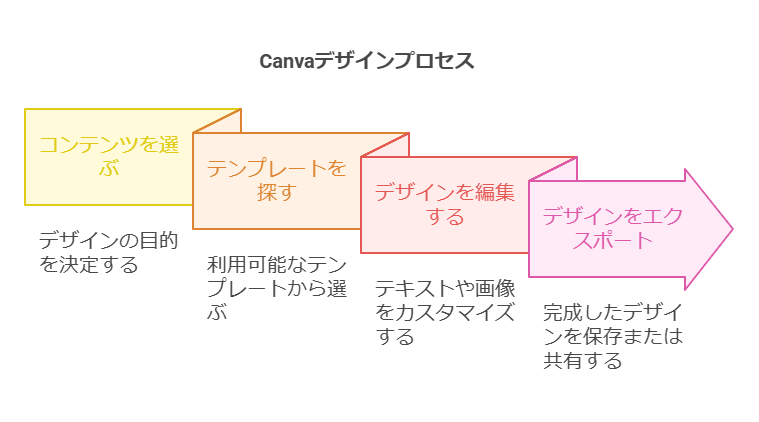
■ Canva のデメリット
Canva は非常に便利なツールですが、いくつかの制限もあります。
- 細かいテキスト調整
フォントの種類や色の変更は簡単ですが、文字間隔や行間の微調整など、細かいテキスト設定には制限があります。 - 高度な写真編集
基本的な明るさ調整やフィルター適用はできますが高度な編集機能はありません。 - 通信環境の必要性
オンラインツールのため、インターネット接続が必要です。オフラインでの作業はできません。 - テンプレートの独自性
人気のテンプレートは多くの人が使用するため、完全な個性を求める場合は注意が必要です。
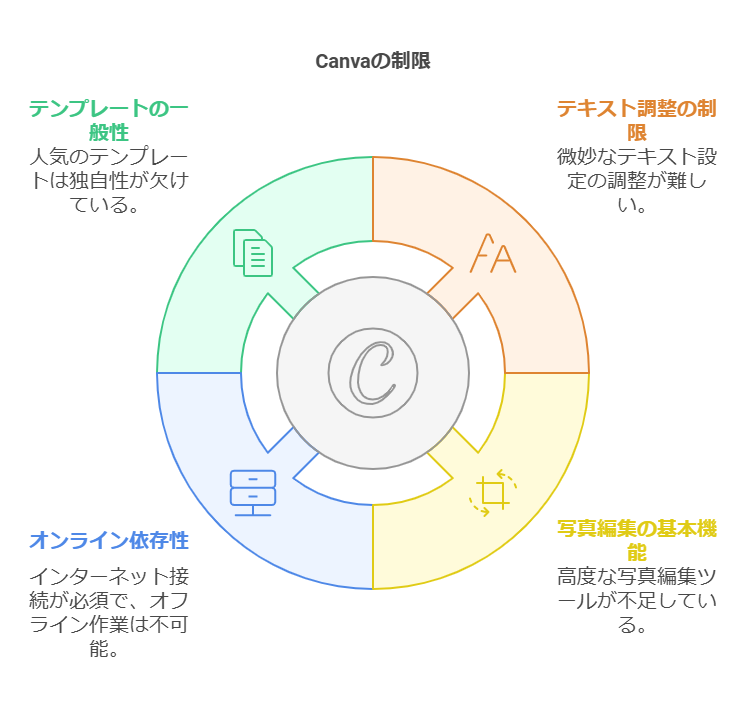
ご参考くださいませ(^_^)
当メールマガジンでは、今後もホームページ活用方法について、具体的な打ち手や成功事例を提供して参ります。
あなたのホームページのアクセス数、問い合わせ数を増やすための参考にしてくださいね。
それでは、今週も一緒に頑張りましょう!
最後までお読みいただき、ありがとうございました。